你是否在面对需要在表格中计算百分比的情况时,感到毫无头绪、束手无策?别发愁,小编在此为您呈上一份详尽无比的指南,手把手教您在 Excel 中轻松计算百分比,仅需一键操作,即可为您消除烦恼!
第一步:锁定单元格
首先,运用鼠标选中【百分比】列,接着输入一个等号;
随后,分别点击:B2 和 B8 单元格,按下【Ctrl Enter】进行确认;
如此一来,便能批量算出:每个员工销售额的所占比例!
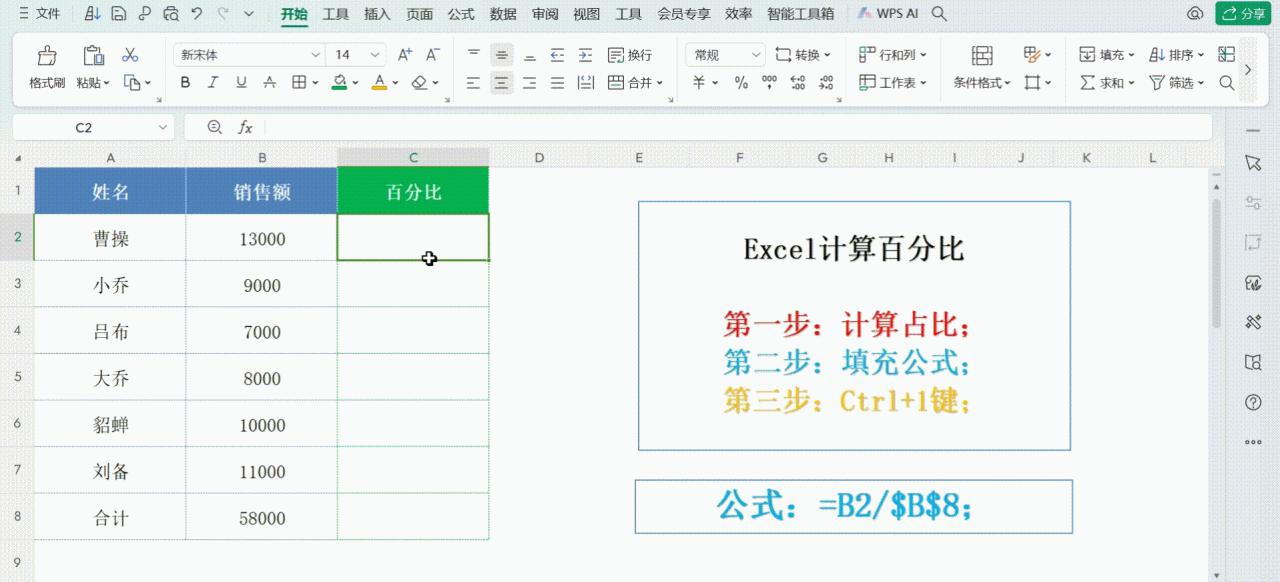
销售额占比公式:=B2/$B$8;
注意要点:必须要在 B8 单元格加上两个美元符!其作用在于锁定单元格,不然会偏移至下面的单元格,从而引发计算错误!

第二步:计算百分比
或许有朋友会产生疑问:这显示的不是小数格式吗?别担心,只需按下【Ctrl 1】键,便能顺利转换成百分比格式!↓↓↓

首先,按下键盘上的【Ctrl 1】键,对单元格格式进行设置;
然后,切换至【百分比】选项卡,并将小数位数保留为 0 位;

最后,点击【确认】按钮,就能一键将小数格式成功转换为百分比格式!
综上所述:
相信您已经掌握了这个实用技巧,第一步的作用在于计算销售额的占比,第二步的作用则是转换数据的格式!不管是手动进行计算,还是运用一键计算的功能,这个技巧都能轻松化解您的困扰!


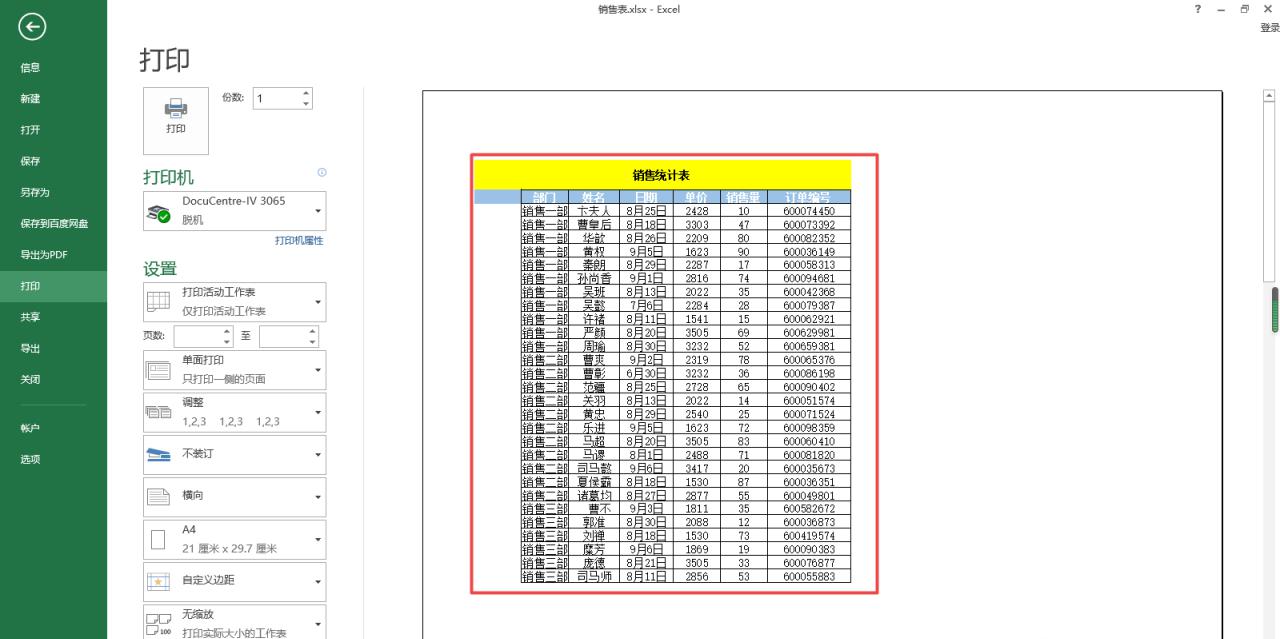
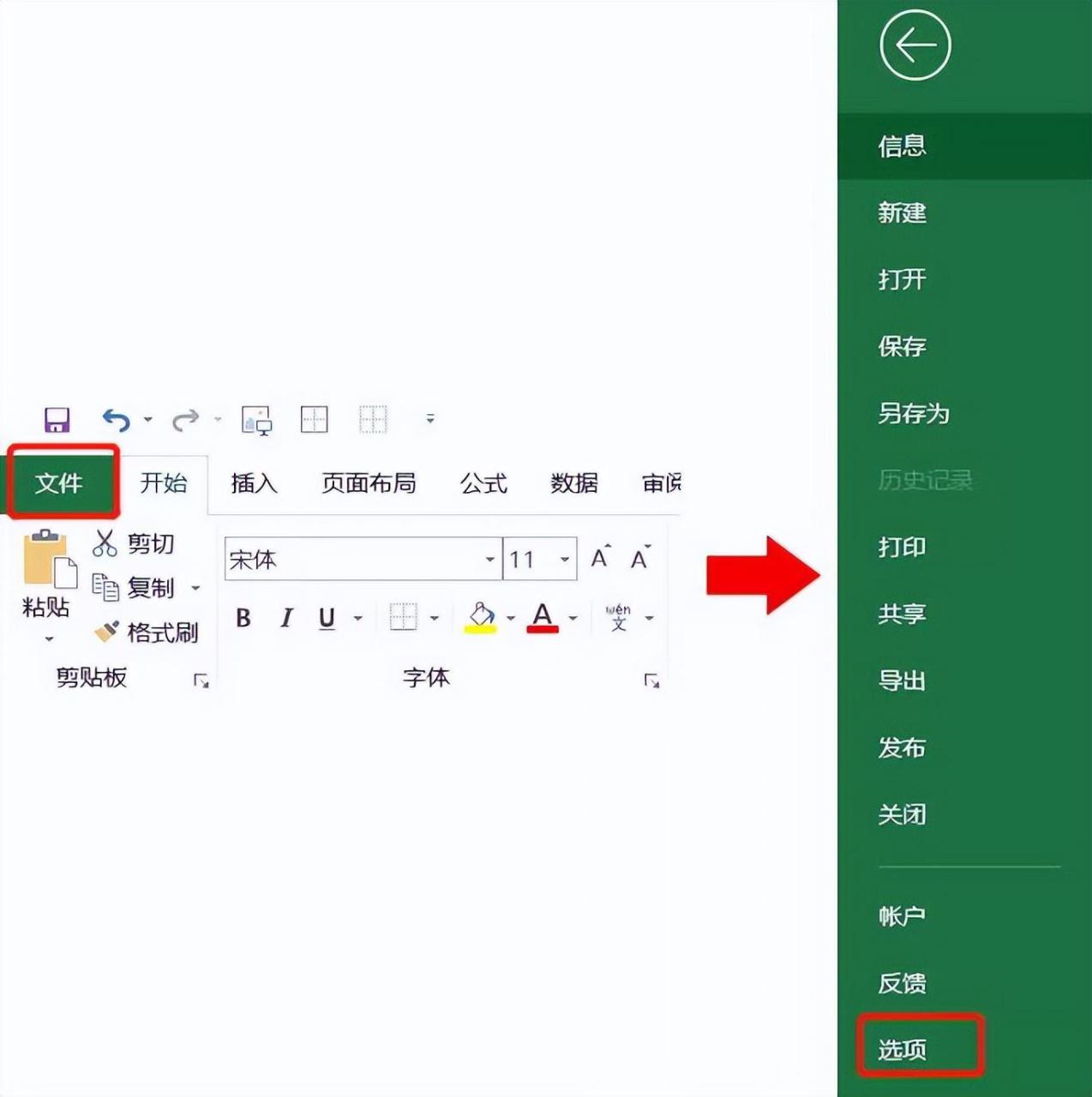

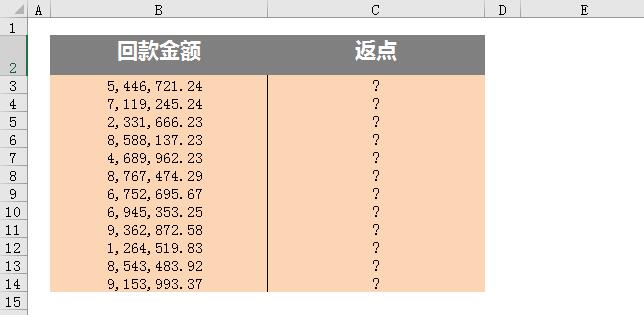
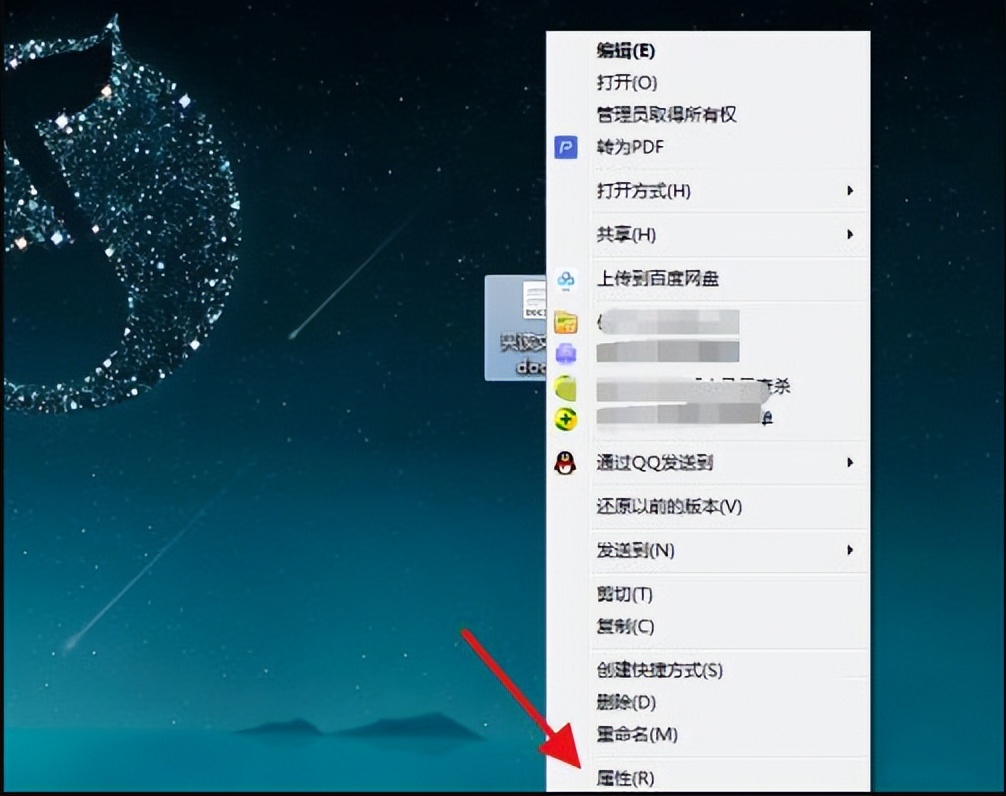
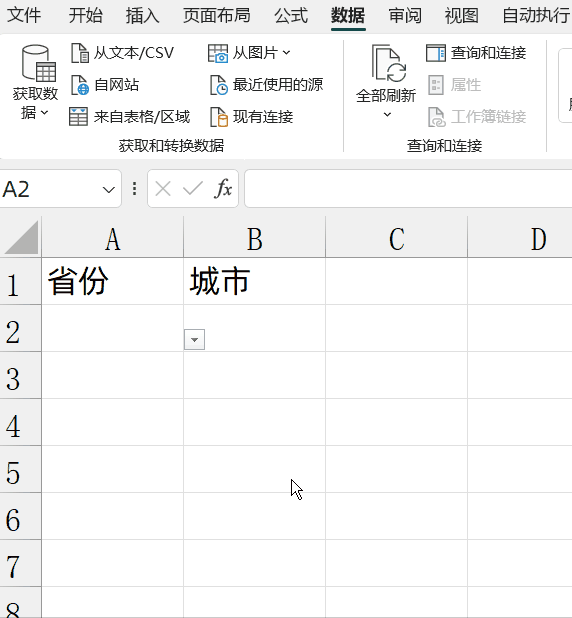
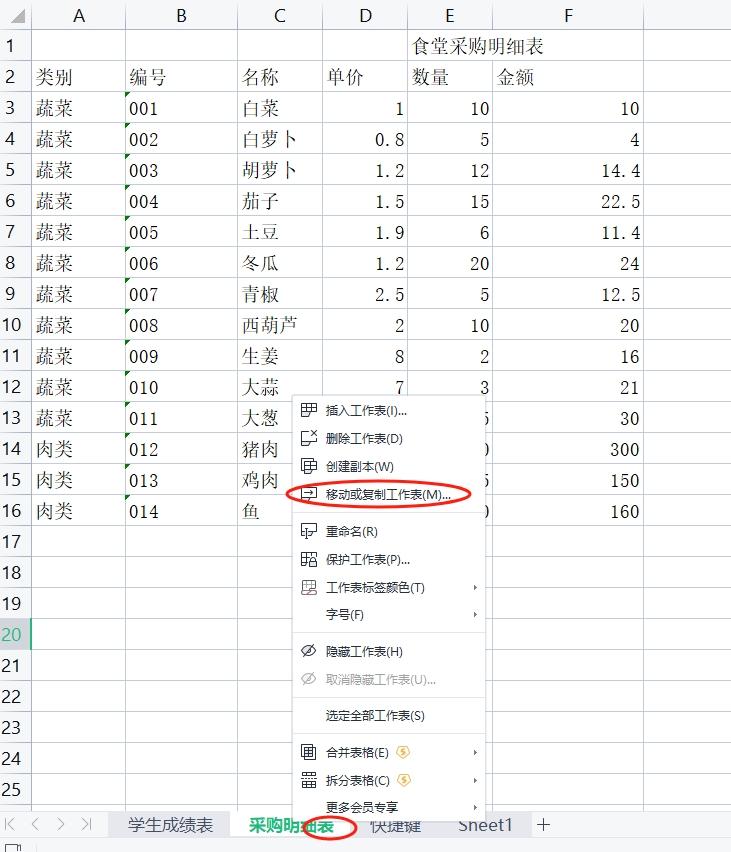
评论 (0)